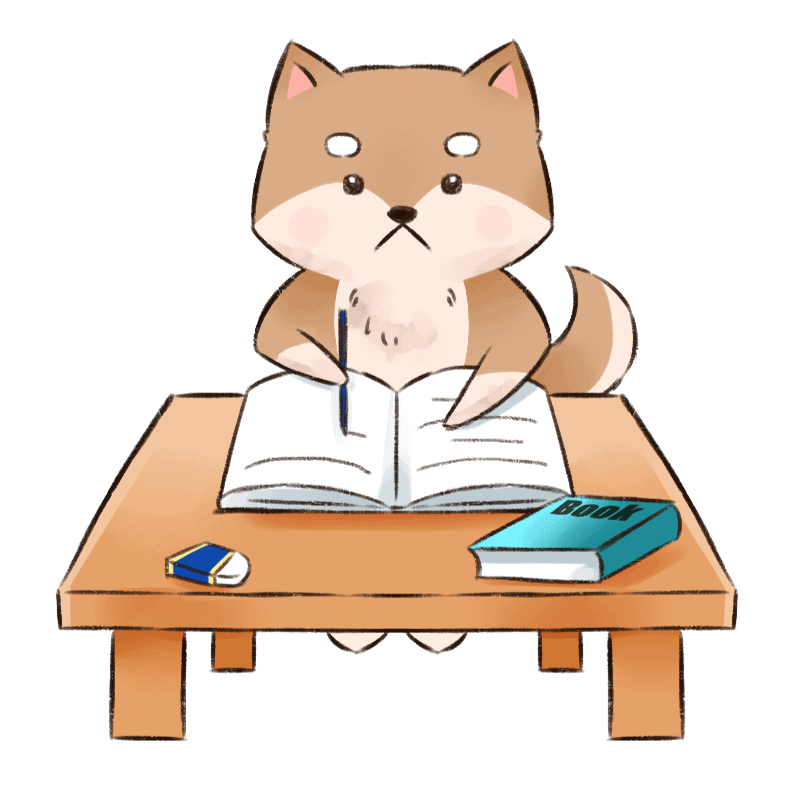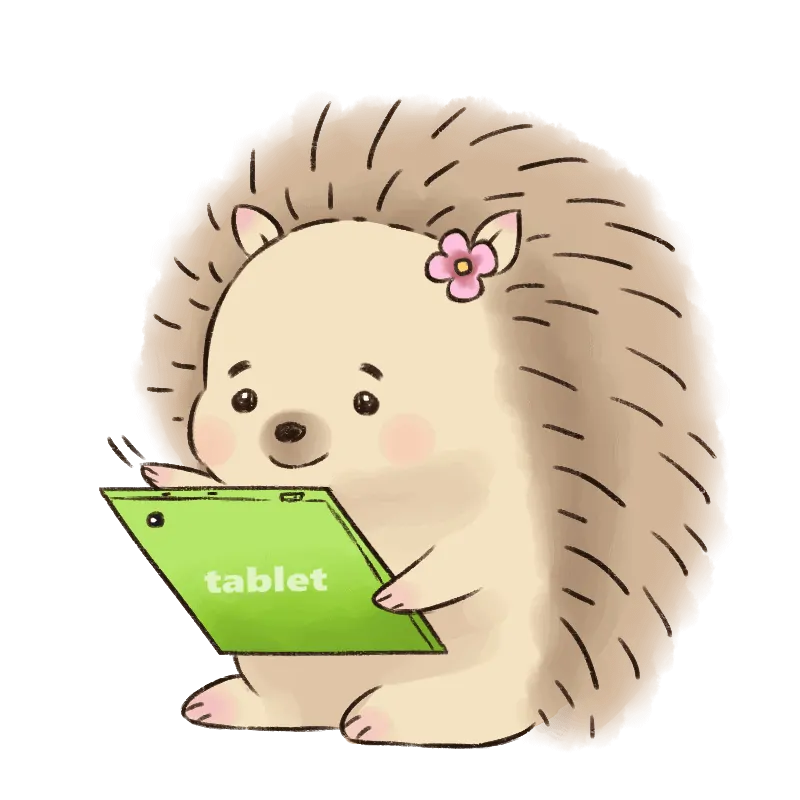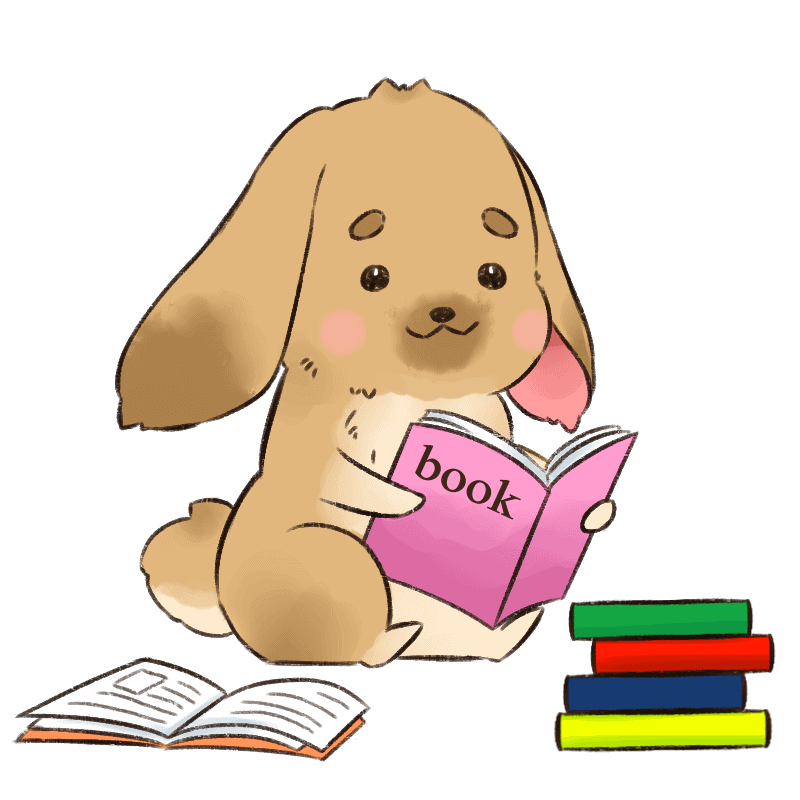スマイルゼミがアップデートできない時の対処法

スマイルゼミがアップデートできない時の対処法をまとめました。スマイルゼミを更新する際に、稀にアップデートできないことがあります。
例えば、コアトレなどの大きなシステムアップデートをする場合や、学年更新をするときなどに起こりやすいです。
もし、スマイルゼミがアップデートできない状況になったら、上記の手順で対応してみてください。
本記事では、スマイルゼミがアップデートできない時の対処法や原因を画像も交えて解説していきます。具体的に対応をまとめているので、ぜひ参考にしてみてください。
スマイルゼミがアップデートできない原因
スマイルゼミがアップデートできない原因は、下記の通りです。
- 十分な充電がされていない
- ネット環境に問題がある
- スマイルゼミサーバーでエラーが生じている
- タブレットの容量が足りていない
原因はさまざまですが、上記の原因をみて、心当たりがある場合はすぐに対処しましょう。
電池残量やネット環境の問題なら、すぐに対処できるはず。
スマイルゼミのサーバーでエラーが起こっている場合は、何しても無駄なので、放置しましょう。S-、SU-のエラーコードが出ているなら、サーバー側の問題の可能性が高いです。
他のエラーコードが出ている場合は、スマイルゼミエラーコード一覧をチェックして確認してみてください。
上記の原因に対して対処法を紹介していきます。
スマイルゼミがアップデートできない時の対処法
スマイルゼミがアップデートできない時の対処法の対処法をまとめます。
優先順位の高い順に並べているので、順次やってみてください。
- 電池残量を50%以上にする
- Wi-Fiをつなぎなおす
- 再起動する
- サーバーエラーかどうか確認する
- タブレット容量を確認する
順次解説していきますね。
電池残量を確認する
スマイルゼミがアップデートできない時、電池残量が少なすぎると途中で失敗する可能性があります。
システムアップデートは長く続くこともあるので、充電しながらやるか、十分な充電をして行いましょう。理想は50%以上確保しておくのがベターです。
Wi-Fiを繋ぎなおす
スマイルゼミがアップデートできない原因でよくあるのがネットワークに接続できない場合です。
アップデート中でフリーズしてしまったり、接続できない場合は、ネット環境を疑いましょう。
周囲のスマホやパソコンもつながっていないならルーターの問題なので、根本から見直しが必要です。ルーターの再起動、中継器の再起動を実施して、Wi-Fiを元に戻しましょう。
スマイルゼミだけがつながっていないなら、一度Wi-Fiを接続をやり直すとよいです。やり方は下記記事にまとめているので、参考にしてみてください。

再起動する
スマイルゼミがアップデートできない場合、再起動するのも1つの手です。
再起動はシステムを起動しなおすことで、うまく動いてないOSをリセットすることができます。パソコンやスマホでも活躍するトラブル解決方法ですよね。
一度再起動して再度アップデートしなおしてみてください。
サーバーエラーを確認する
スマイルゼミサーバーのエラーの場合、何をしてもうまくいきません。
エラーコードをチェックしてもわからない場合は、SNSで検索してみましょう。最新の書き込みでスマイルゼミアップデートできないんだけど・・・みたいな口コミがあれば、あなたの性ではない可能性が高いです。
一度、県検索してみると解決先もわかるかもしれないので、チェックしてみましょう。
タブレット容量が足りていない
スマイルゼミのタブレット容量が足りていない場合もアップデートできません。これが1番厄介です。
下記のような症状の場合、容量が足りていない可能性があります。
- 講座やアプリを起動すると、ダウンロード中にフリーズする
- サーバー接続完了の通知でフリーズする
- 画面がまっくろになって講座を起動できない
- スターアプリが起動しない
- インストール中でフリーズする
- 「しばらくお待ちください」から進まない
このような場合、タブレット容量が足りてません。その場合は、下記の対応をしましょう。
- 設定を開く
- 端末情報を開く
- タブレットのメンテナンスを開く
- 起動する(長押し)を3秒以上押す
- 削除対象のデータを押す
- 不要なデータを削除する
タブレットの容量をあけてアップデートしなおせば、アップデートすることができますよ。
やり方が難しいので、画像で解説しておきますね。
-
STEP1設定を開く
まずはタブレットを起動して設定を開きましょう。画面右上です。
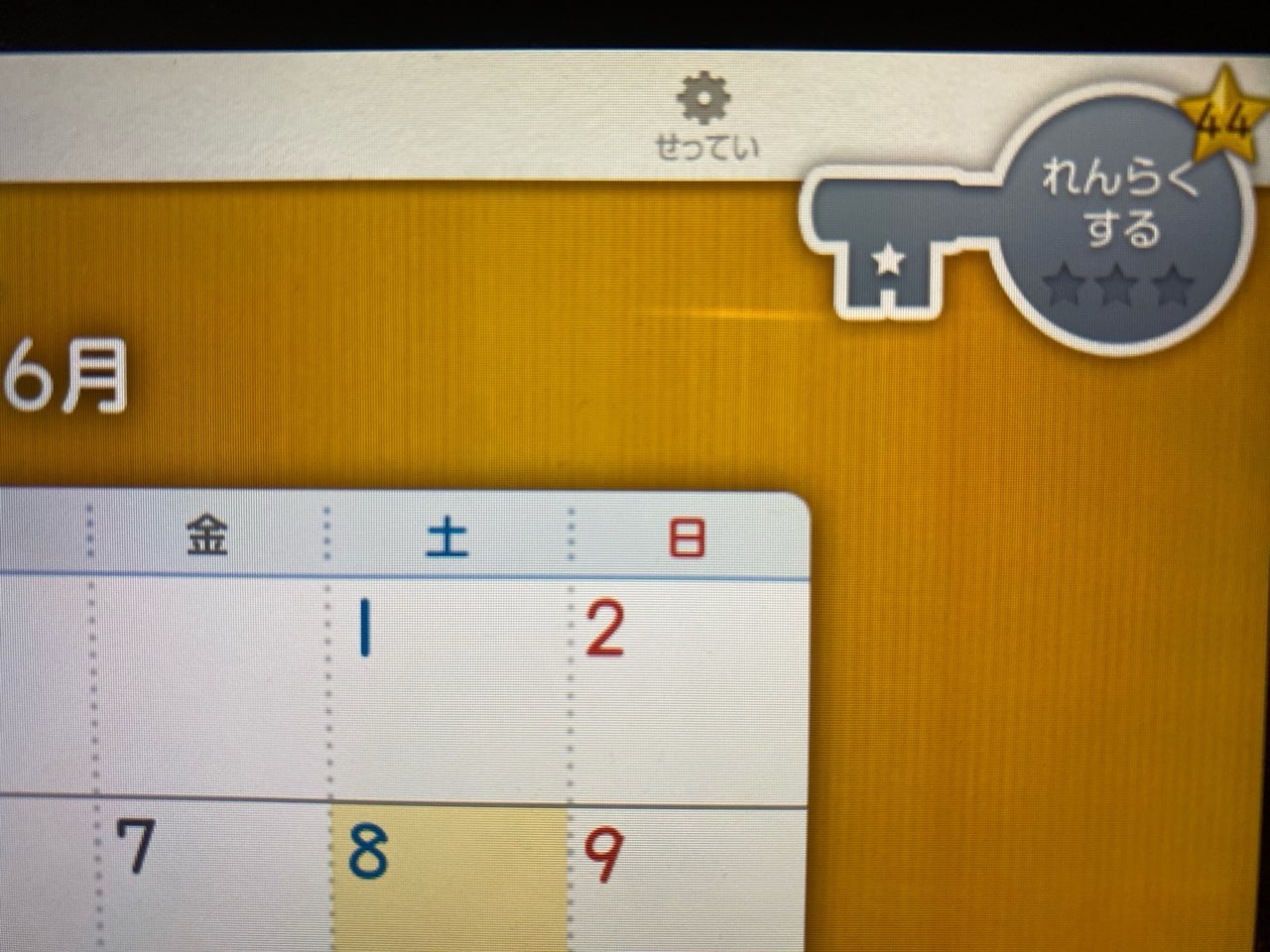
-
STEP2端末情報を開く
次に端末情報を開きます。
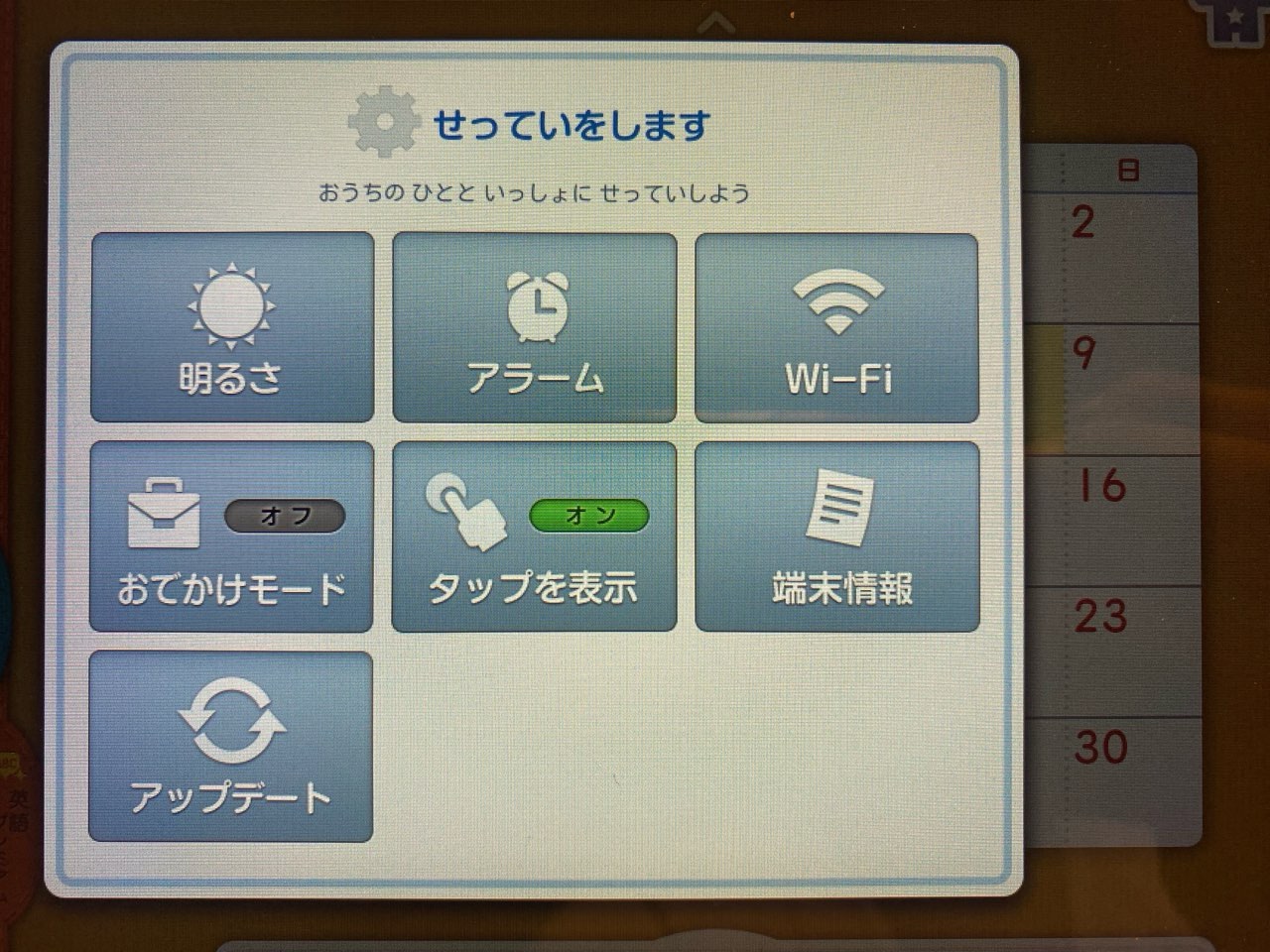
-
STEP3タブレットのメンテナンスを開く
端末情報を開いたら、下から3つ目にある「タブレットのメンテナンス」をタップしましょう。
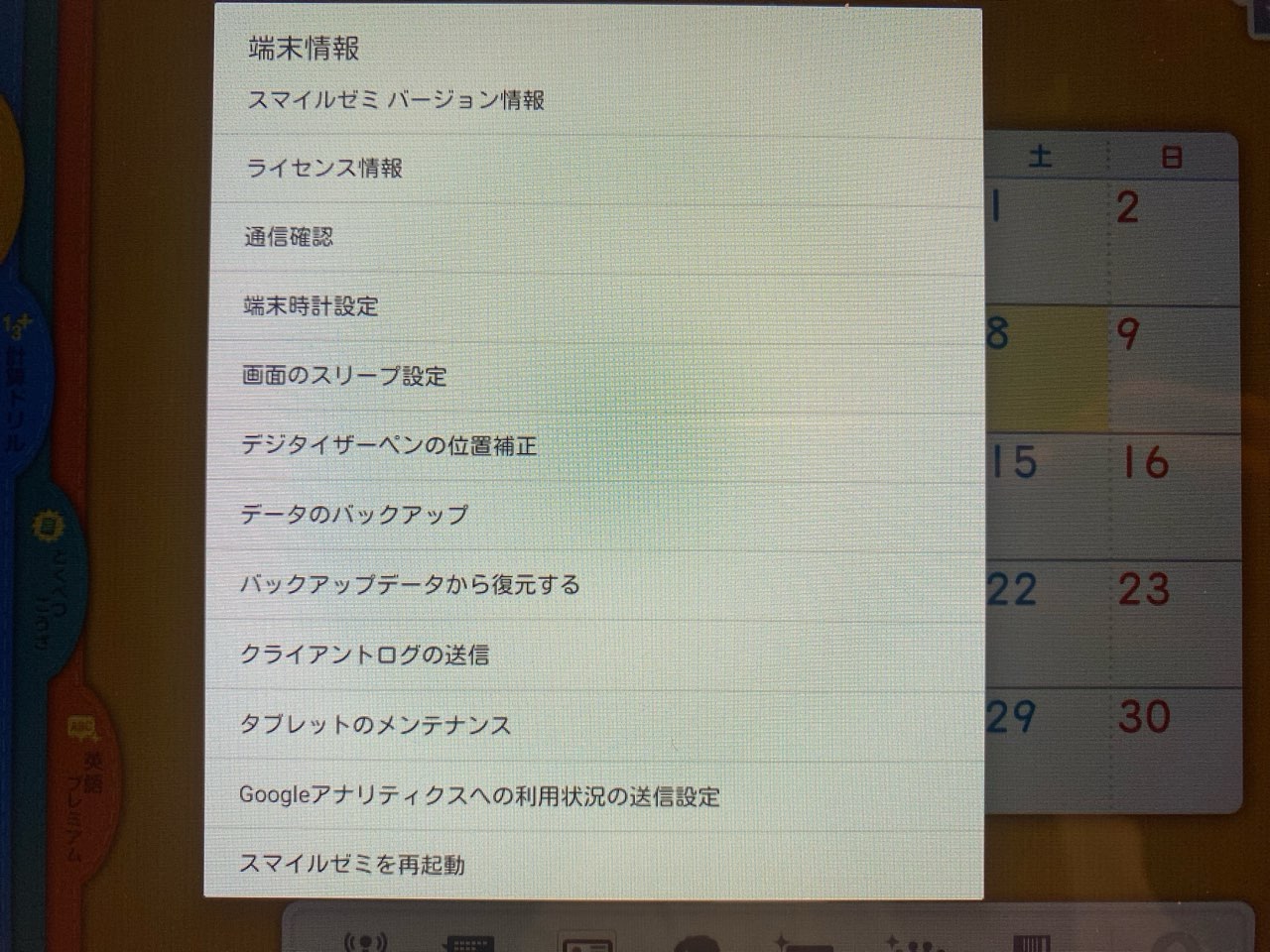
メンテナンスを開くには3秒以上長押しが必要なので、しっかり押し続けます。
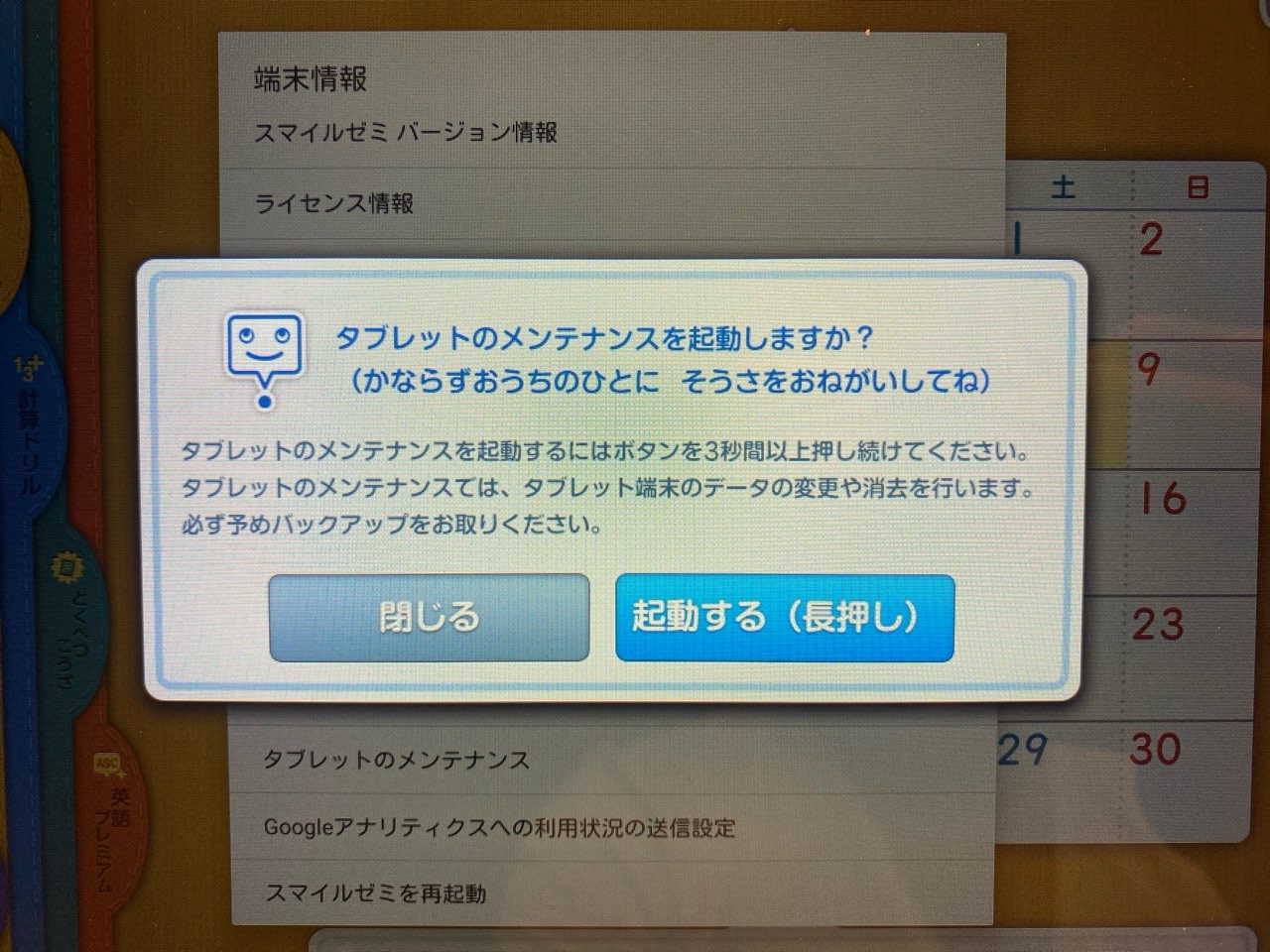
-
STEP4データを削除する
メンテナンスを開いたら不要なデータを削除しましょう。
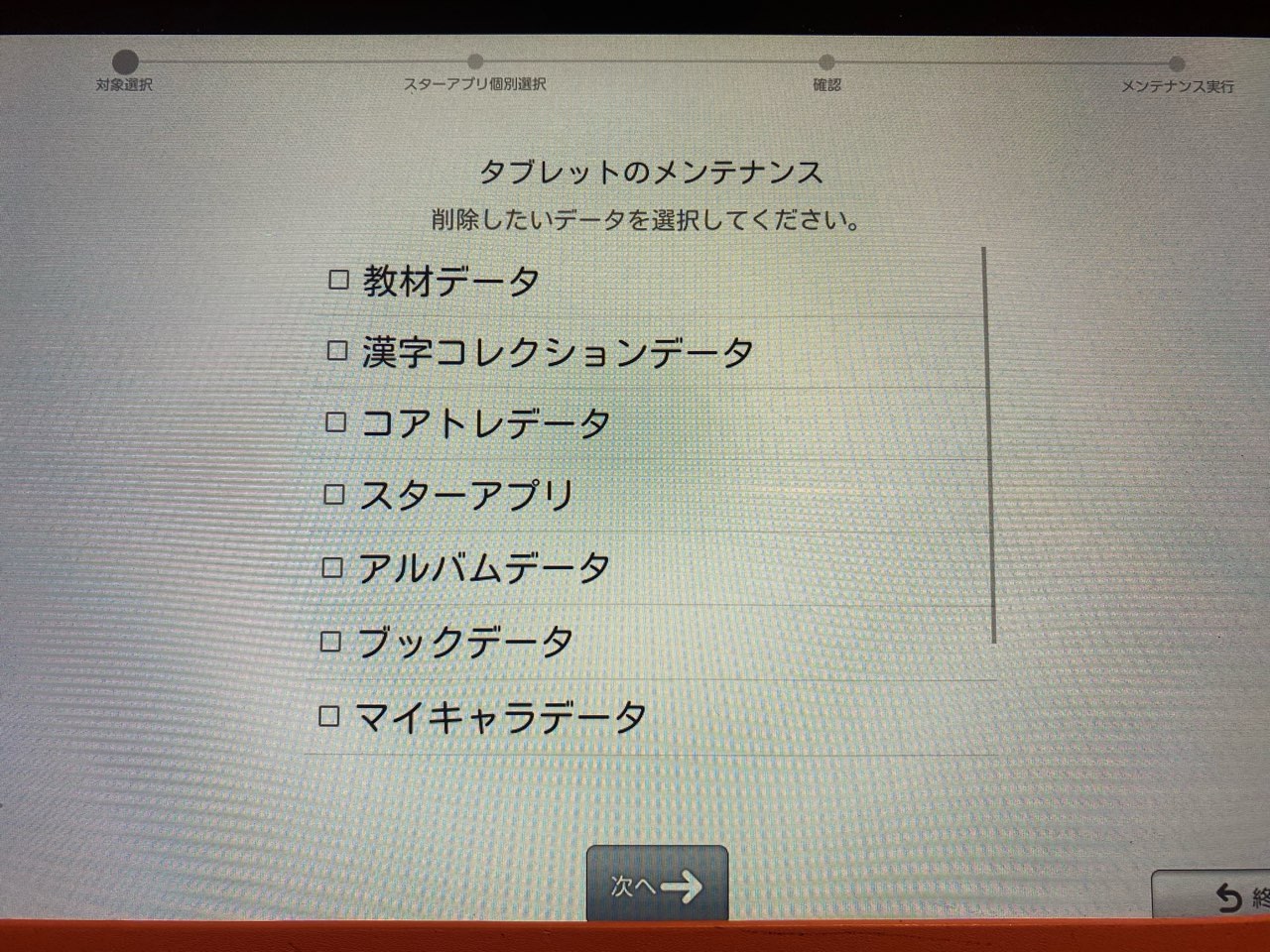
教材データなどは残しておいた方がよいので、アルバムデータなどを削除するとよいです。残しておきたい人は、バックアップを先に取っておきましょう。
確認して削除すればOKです。
-
STEP5再度アップデートする
データ容量に空きが出れば再度アップデートをやってみてください。
上記の手順でアップデートできるようになるはずです。
データの削除を行う際は、端末情報にあるバックアップを先にやっておくと安心ですよ。
スマイルゼミサーバーでバックアップを取っていれば、アルバムデータ以外は復元ができます。アルバムデータだけは復元できないので、必要な方はSDカード等でしっかりバックアップを取っておきましょう。
それでもスマイルゼミがアップデートできない時はサポートへ
ここまでの手順でアップデートはできるようになるはずですが、どうしてもアップデートできない場合はサポートセンターに連絡しましょう。
スマイルゼミのサポートセンターへの連絡については、下記の記事に詳しくまとめています。
公式ホームページからだとサポートセンターへの連絡がわかりにくいのと、いくつか注意点もあるので、参考にしてみてくださいね。

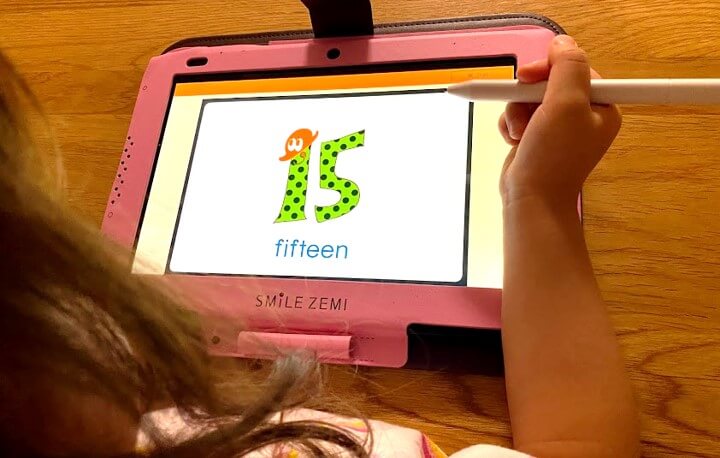
我が家で1番活躍してるのは
「スマイルゼミ」
20教材以上を検討して
毎日自主的に取り組み
お勉強するのが
好きになってくれたのは
スマイルゼミのおかげでした

ちいく村限定の
キャンペーンコードも配布中
お得に入会可能です。
ちいく村限定の1,000円特典付き
キャンペーンコードは
スマイルゼミの特設サイト![]() から
から
資料請求でGET
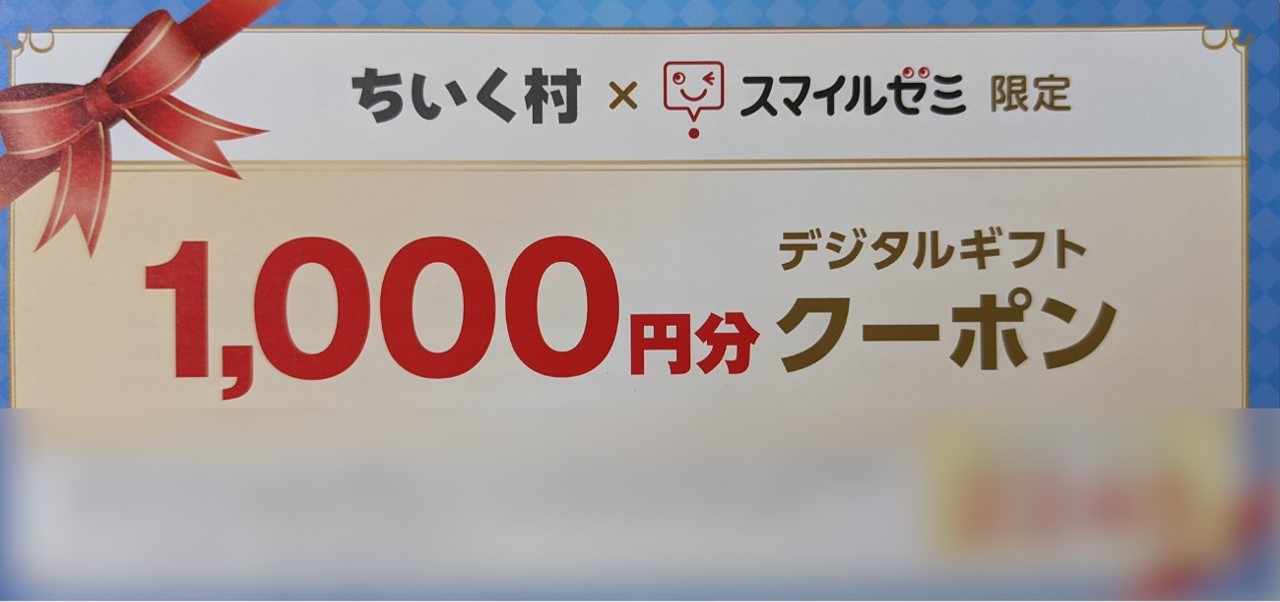
1,000円の紹介特典や
初月受講費無料キャンペーンとも
併用可能です
スマイルゼミに
1番お得に始める方法なので
ぜひチェックしてみてくださいね💕

資料請求で安く入会
スマイルゼミの特徴
タブレット1台で全科目学べる
教材が溜まらない&自動添削が楽
英語学習・プログラミングが学べる
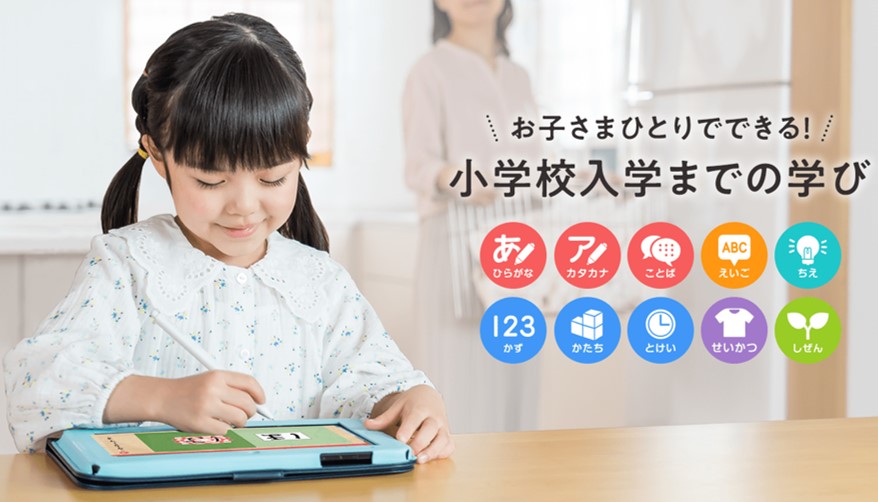
\キャンペーンコードを貰おう/
特設サイトからの資料請求でギフト券GET